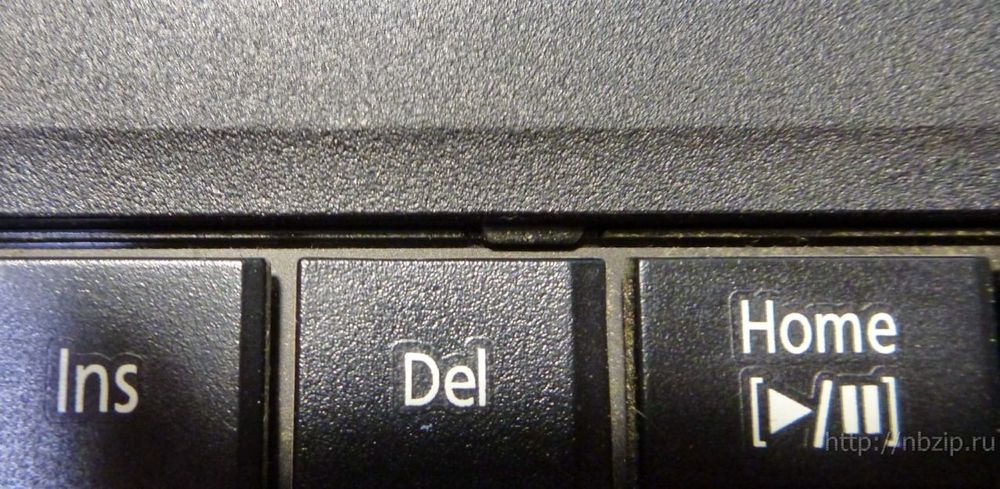Ноутбук стал "тормозить" ? Медленно работают приложения ? Вентилятор постоянно работает на высоких оборотах ? Сильно греется ноутбук ? Пора его разбирать и чистить ! Сейчас мы этим и займемся на примере ноутбука Acer Aspire.
Бытует ошибочное мнение что для чистки ноутбука можно продуть сжатым воздухом ноутбук и все будет хорошо. Нет, это не верно. Такми методом вы просто задуете пыль обратно в корпус, и через небольшое время она опять окажется в радиаторе системы охлаждения. Правильный подход - разобрать и почистить ноутбук + заменить термопасту. Процедура не сложная, при наличии инструмента и прямых рук. А вот с руками к сожалению часто бывают проблемы...
Вот яркий пример самостоятельной чистки ноутбука. Бывает и хуже. Но больше пугать не будем, поехали. Пациент готов к профилактике :
Первое правило - всегда ! всегда, при любых работах полностью обесточивайте технику. Снимайте аккумулятор !
Далее выкручиваем все винты которые видим :
Потом снимаем длинную крышку, под ней жесткий диск, память и еще винты :
Снимаем жесткий диск и модуль WiFi ( он помешает снять плату ), часто спрашивают - а вот эти 2 провода черный и белый, имеет значение как подключать? Ответим - НЕТ . Абсолютно без разницы :
Выкрутили винты что находятся под этой крышкой, сняли привод CD, теперь нужно снять клавиатуру, ее держат защелки в верхней части, их нужно отжать и достать клавиатуру :
Отжимаем защелки :
Освободили клавиатуру :
Далее отключаем шлейф клавиатуры и точпада :
И остальные разъемы :
После этого начинаем располовинивать корпус. Для этого есть специальный пластиковый инструмент, если его нет можно взять пластиковую карту. На фото видим правее заусенцы - это кто то до нас так разбирал ноутбук, видимо отжимали отверткой :
Сняли верхнюю крышку ( topcase ) , видим материнскую плату :
Находим и выкручиваем винты которые ее держат :
Плата у нас в руках :
Выкручиваем винты которые крепят вентилятор и радиатор :
Вот снятый радиатор со старой термопастой :
Вентилятор приклеен к радиатору скотчем, отрываем и освобождаем его :
Как мы видим, в радиаторе уже стала зарождаться мохнатая жизнь, вычищаем всю пыль, приклеиваем вентилятор обратно и зачищаем радиатор и чипы от старой термопасты :
Наносим новую термопасту, много лить не нужно! Это не масло с кашей. Мы используем Arctic , проверена годами :
Размазывать по чипу не обязательно, под давлением радиатора правильная паста сама растечется и заполнит пустые места. Далее прикручиваем радиатор с вентилятором, не забываем подключить вентилятор к плате. И собираем ноутбук в обратной последовательности.
Как вы видите, ничего сложного в чистке и профилактике ноутбука нет. Обычно эта процедура занимает около часа.
Небольшой нюанс : в некоторых ноутбуках на чипах используется не термопаста а так называемая терморезинка :
Ни в коем случае не пытайтесь заменить ее термопастой и другими подручными материалами ! Терморезинка в данное время не дефицит, можно купить в нашем магазине. Мы используем проверенную Keratherm
Для нужд сервиса мы закупаем ее большими листами, в продаже у нас имеется расфасованная терморезинка листами размером 50 на 50 мм . Этого достаточно для профилактики 5-6 ноутбуков.
Если вы решили самостоятельно почистить ноутбук, я думаю этот материал вам поможет.